Bir Videoyu Farklı Cihazlara Çevirmenin veya Yansıtmanın 4 Faydalı Yolu
Yakalanan bir videoyu yatay olarak çevirmek oldukça yaygın bir ihtiyaçtır. Videonuzu nasıl 180 derece çevireceğinizi ve yansıtacağınızı biliyor musunuz? Bu yazı size yardımcı olacak dört kolay yöntemi anlatıyor videoyu çevir iPhone, iPad, Android telefon veya bilgisayar gibi cihazlarda yatay veya dikey olarak.
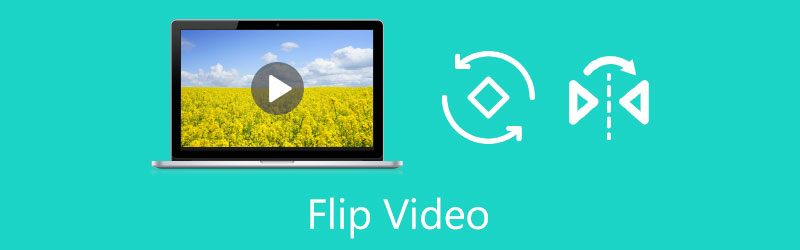
- REHBER LİSTESİ
- Bölüm 1. Videoyu Yatay Olarak Çevrimiçi Çevirme
- Bölüm 2. Videoyu Bilgisayara Aynalama
- Bölüm 3. Mac ve iOS Aygıtındaki iMovie'de Video Çevirme
- Bölüm 4. Android Telefonda Videoyu Çevir
- Bölüm 5. Video Çevirmeyle İlgili SSS
Bölüm 1. Bir Videoyu Yatay Olarak Çevrimiçi ve Ücretsiz Olarak Çevirme
Bir videoyu kolayca çevirmek veya yansıtmak için ücretsiz çevrimiçi video kaydırıcıları kullanabilirsiniz. İnternetteki videoyu Google'da çevirdiğinizde, birçok arama sonucunun çevrimiçi araçlara bağlı olduğunu görebilirsiniz. Ancak çoğunun, yüklediğiniz dosya boyutu, özellikler, hesapta oturum açma gereksinimi, reklamlar ve daha fazlası konusunda sınırlamaları vardır. Daha da kötüsü, ters çevrilmiş videonuza filigran ekleyeceklerdir. Bunu göz önünde bulundurarak, burada kullanımı kolay olanı tanıtıyoruz. 123APPS Videoyu Çevir senin için.
Web tarayıcınızı açın, arama yapın ve ardından 123APPS Flip Video web sitesine gidin. Tıkla Açık dosya Çevirmek istediğiniz videoyu eklemek için düğmesine basın. Burada Google Drive'dan, Dropbox'tan ve çevrimiçi bir dosyadan bir videoyu URL'si aracılığıyla çevirmenize izin verilir. 4GB'tan daha küçük bir videoyu yansıtmanıza olanak tanır.

Şimdi üzerine tıklayabilirsiniz Yatay Videonuzu yansıtmak için düğmeyi kullanın. Ayrıca, ters bir videoyu düzeltmek ve doğru yöne döndürmek için Dikey düğmesini tıklatabilirsiniz.

Bir videoyu çevirdikten sonra, uygun bir çıktı formatı seçmek için ayarlar düğmesine tıklayabilir ve ihtiyacınıza göre Kodlamasız özelliğini etkinleştirebilirsiniz. Daha sonra Kaydetmek Yükleme ve kodlama işlemini başlatmak için düğmesine basın. Bundan sonra, Kaydetmek Bu yansıtılan videoyu bilgisayarınıza indirmek için düğmesine tekrar basın.
Bu ücretsiz video çeviriciyi kullanırken bazı reklamlar göreceksiniz. Diğer çevrimiçi araçlarla karşılaştırıldığında çıktı dosyanıza herhangi bir filigran eklemez. Ayrıca bir hesaba kaydolmanıza veya oturum açmanıza gerek yoktur.
Bölüm 2. Windows 10 ve Mac'te Videoları Aynalamak için Profesyonel Video Flipper
Sık sık video düzenliyorsanız ve güçlü bir video değiştirici arıyorsanız, tüm özelliklere sahip uygulamayı kullanmayı deneyebilirsiniz. Video Dönüştürücü Ultimate. Bir videoyu istediğiniz açıya döndürmeniz ve ihtiyacınıza göre yatay veya dikey olarak çevirmeniz için ayrı bir Video Döndürme aracıyla tasarlanmıştır. MP4, AVI, FLV, MKV, WMV, 3GP, MOV, MPEG, VOB ve daha fazlası gibi tüm popüler video formatları desteklenir. Ücretsiz olarak indirebilir ve videoları yansıtmak için aşağıdaki adımları takip edebilirsiniz.
Windows 11/10/8/7 PC veya Mac'inizde Video Converter Ultimate'ı başlatın. Tıkla Araç Kutusu sekmesini seçin ve ardından Video Döndürücü alet. Açmak için tıklamanız yeterlidir.

Tıkla + Videonuzu seçmek ve yüklemek için orta kısımdaki simge. Yerleşik bir medya oynatıcı videoyu otomatik olarak oynatmaya başlayacaktır.
Bir videoyu döndürmeniz ve çevirmeniz için bu video döndürücüde 4 seçenek sunulmaktadır. Videonuzu kolayca yansıtmak için Yatay veya dikey çevir seçeneğine tıklayabilirsiniz. Kaynak videoyu ve ters çevrilen sonucu doğrudan kontrol etmenize izin verilir.

Videoyu yansıttıktan sonra yeniden adlandırmayı, çıkış video ve ses ayarlarını özelleştirmeyi ve hedef klasörü seçmeyi seçebilirsiniz. Bundan sonra, İhracat Düzenlenen bu videoyu orijinal kalitesini koruyarak bilgisayarınıza kaydetmek için düğmesine basın.
Bölüm 3. Mac, iPhone ve iPad'de iMovie'de Ücretsiz Video Çevirme
Bir iPhone veya iPad kullanıcısı olarak, bir videoyu çevirmeniz gerektiğinde yerleşik düzenleme özelliklerinin yanı sıra Apple'ın resmi video düzenleyicisine de güvenebilirsiniz. iMovie. iMovie'yi App Store'dan ücretsiz olarak yükleyebilirsiniz. Mac'teki videoları yansıtmanız gerekiyorsa doğrudan uygulamayı başlatabilir ve çevirme işlemini gerçekleştirebilirsiniz. Genellikle iMovie'yi yalnızca bir videoyu iOS aygıtına yansıtmak için yüklemiyoruz. İşte size göstermek için Mac'i örnek olarak alıyoruz iMovie'de bir video nasıl çevrilir.
Mac'inizde iMovie uygulamasını başlatın, yeni bir proje oluşturun ve videonuzu ekleyin. Daha sonra çevirmek için videonuzu Zaman Çizelgesi'ne taşımanız gerekir.

Videonuzu Zaman Çizelgesi'nde vurgulamak için tıklayın. Tıklayabilirsiniz Kırpma görüntülemek için önizleme penceresinin üzerindeki düğmeye basın. Saat Yönünde Döndür düğmesi ve Saat yönünün tersine çevirin düğme. Bir videoyu yansıtmak için Döndür düğmesine iki kez basın. Nasıl yapılacağını öğrenmek için buraya tıklayın iMovie'de videoları döndürme.

Bölüm 4. Android Telefonunuzda Video Klip Nasıl Döndürülür?
The Google Fotoğraflar uygulaması, Google uygulama paketinin bir parçası olarak Android telefonunuza önceden yüklenmiştir. Çeşitli videoların ve resim dosyalarının toplanmasına yardımcı olur. Üstelik kesme, döndürme, çevirme ve efektleri ayarlama gibi birçok temel düzenleme işlevine sahiptir. Android cihazınızdaki bir videoyu kolayca çevirmek için kullanabilirsiniz.
Google Fotoğraflar uygulamasını açın ve ona video dosyalarınıza erişme yetkisi verin. Döndürmek veya çevirmek istediğiniz videoyu seçmek için Arama çubuğuna ve Videolar'a dokunabilirsiniz.
Video klibi açın ve Düzenlemek uygulama içi video düzenleyicisini yükseltmek için simgeye dokunun. Ayrıca çeşitli düzenleme seçeneklerini görüntülemek için Slayt çubuğuna da dokunabilirsiniz. Bul Döndür özelliğini seçin ve düğmesine dokunun videoyu çevir Android telefonunuzda.

Bölüm 5. Videoyu Çevirme veya Aynalamayla İlgili SSS
1. iPhone'umdaki bir videoyu hızlı bir şekilde nasıl çevirebilirim?
Yukarıda belirtildiği gibi iOS, döndürme ve çevirme gibi yaygın olarak kullanılan bazı düzenleme özelliklerine sahiptir. iPhone'unuzda bir videoyu çevirmek istediğinizde, videoyu Fotoğraflar uygulamasında açabilir, sağ üst köşedeki Düzenle düğmesine dokunabilir ve ardından bu video klibi yansıtmaya başlamak için Kırp ve Döndür simgesine dokunabilirsiniz.
2. Kapwing bir videoyu çevirebilir mi?
Kapwing, bir videoyu çevrimiçi olarak çevirmenize yardımcı olabilecek popüler bir çevrimiçi video düzenleyicidir. Ancak ücretsiz sürümü, düzenlediğiniz videoya filigran ekleyecektir. Kaldırmak için ücretli bir sürüme yükseltmeniz gerekir.
3. Windows Media Player'da bir videoyu çevirebilir misiniz?
Hayır. Windows Media Player, herhangi bir Windows bilgisayarına varsayılan medya oynatıcı olarak önceden yüklenmiştir. Ancak videoyu çevirmenize veya döndürmenize olanak tanıyan benzersiz bir özellik sunmuyor.
Çözüm
Bu gönderide videoları farklı cihazlara yansıtmak için dört etkili yöntem paylaşıldı. İster iste videoyu çevir Yatay olarak çevrimiçi olarak ücretsiz olarak, bilgisayarınızda veya taşınabilir bir iOS/Android cihazında, bunu yapmanıza yardımcı olacak ilgili bir video değiştiriciyi bulabilirsiniz.
Bu yazı hakkında ne düşünüyorsunuz? Bu gönderiyi derecelendirmek için tıklayın.
Harika
Değerlendirme: 4.9 / 5 (dayalı 158 oylar)
Daha Fazla Çözüm Bul
iPhone, Android, Mac/PC ve Online'da Video Nasıl Döndürülür? Yeni Başlayanlar İçin Adobe Premiere'de Video Döndürmeye Yönelik Somut Eğitim Kalite Kaybı Olmadan iPhone'da Bir Videoyu Döndürmenin En Kolay 3 Yolu GIF'i Sıkıştır – PC/Mac, iPhone, Android'de GIF Boyutunu Azaltın Video Dosya Boyutunu Azaltmak için En İyi 5 MP4 Kompresör 2022 Bir Video Klibi Çevrimiçi Olarak Serbest Döndürmek için 3 Video Döndürme Aracıİlgili Makaleler
- Videoyu düzenle
- Videolarınıza Müzik Eklemenin En İyi 3 Yolu
- Videoya Altyazı Eklemenin 3 Farklı Yolu
- GIF Oluşturmak için En İyi 5 GIF Dönüştürücü
- Videoya Filigran Eklemenin 3 Kolay Yolu
- Videodan Filigranı Kaldırmanın En İyi 4 Yolu
- iPhone, Android, Bilgisayar ve Çevrimiçi Ortamda Video Döndürme
- Videodan Arka Plan Gürültüsünü Kaldırmanın 3 Kolay Yolu
- Videodan Sesi Kaldırmanın En İyi 5 Yolu
- Video Filtreleri Eklemenin 4 Basit Yöntemi
- Bilgisayarlarda veya Mobil Cihazlarda Bir Videoyu Aydınlatmak için Uygulanabilir Yöntemler



